Linux环境下安装软件合集【1】
1 Linux环境下安装Node.js
1.1 通过wget直接安装
(1)wget不是安装方式 他是一种下载软件类似与迅雷 如果要下载一个软件 我们可以直接 wget 下载地址。
(2)ap-get是ubuntu下的一个软件安装方式,它是基于debain。
(3)yum是redhat、centos下的一个软件安装方式,它是基于Linux的
- 下载压缩包
wget https://nodejs.org/dist/v10.14.2/node-v10.14.2-linux-x64.tar.xz
- 解压
tar -xvf node-v10.14.2-linux-x64.tar.xz
- 递归创建文件夹
mkdir -p /usr/local/graduation/node
- 移动文件夹到指定位置
mv node-v10.14.2-linux-x64 /usr/local/graduation/node
- 通过root权限配置环境变量
sudo vim /etc/profile
在PATH USER下面添加环境变量:
键盘输入i,进入插入模式;编辑好之后,按下esc,然后通过输入:wq保存退出
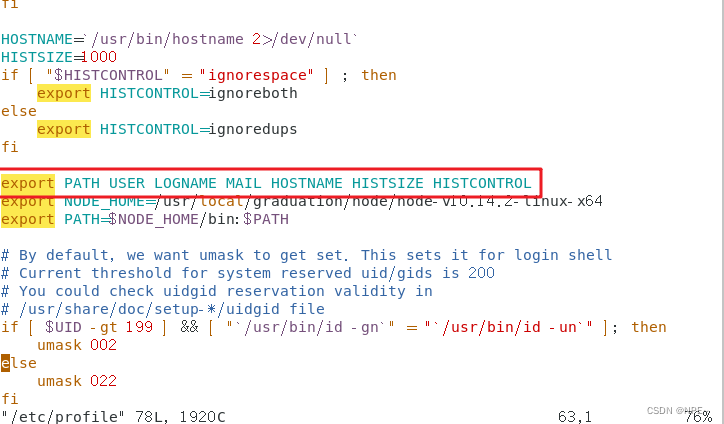
- 刷新环境变量
source /etc/profile
- 检验
分别查询node和npm版本
node -v
npm -v
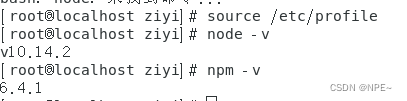
1.2 通过下载源码编译安装
- 下载源码
cd /usr/local/src/
wget http://nodejs.org/dist/v0.10.24/node-v0.10.24.tar.gz
- 解压源码
tar zxvf node-v0.10.24.tar.gz
- 编译安装
需要有编译c++的环境
cd node-v0.10.24
./configure --prefix=/usr/local/node/0.10.24
make
make install
- 配置环境变量
vim /etc/profile
通过vim编辑器输入:
export NODE_HOME=/usr/local/node/0.10.24
export PATH=$NODE_HOME/bin:$PATH
- 刷新环境变量
source /etc/profile
- 检验
node -v
输出:v0.10.24
2 Linux安装Redis
- 下载redis
redis下载官网:https://redis.io/download
- 找到自己想要的版本之后,鼠标右键复制下载链接(wget)
- 自己下载压缩包到本地,然后通过ftp传到linux服务器上
wget方式:
wget http://download.redis.io/releases/redis-6.2.6.tar.gz
- 解压,编译
将文件移动到指定目录,然后解压安装,此处我安装到/usr/local/graduation/redis
tar -zvxf redis-6.2.6.tar.gz
进入到redis-6.2.6文件夹,编译:
make
- 调整目录(可选)
因为我当时是安装到/usr/local/graduation/redis,所以安装之后的目录是/usr/local/graduation/redis/redis-6.2.6;此时我想要修改redis位置,所以通过mv命令来修改

移动完之后的目录结构:

删除多余的redis目录:
rm -rf redis
- 指定bin目录安装路径
make PREFIX=/usr/local/graduation/redis-6.2.6 install

这里多了一个关键字
PREFIX=这个关键字的作用是编译的时候用于指定程序存放的路径。比如我们现在就是指定了redis必须存放在/usr/local/graduation/redis-6.2.6目录。假设不添加该关键字Linux会将可执行文件存放在/usr/local/bin目录,库文件会存放在/usr/local/lib目录。配置文件会存放在/usr/local/etc目录。其他的资源文件会存放在usr/local/share目录。这里指定号目录也方便后续的卸载,后续直接rm -rf /usr/local/graduation/redis-6.2.6 即可删除redis。
- 启动redis
具体命令根据自己的安装路径来设置,总之redis-server+redis.conf来启动redis
./bin/redis-server & ./redis.conf
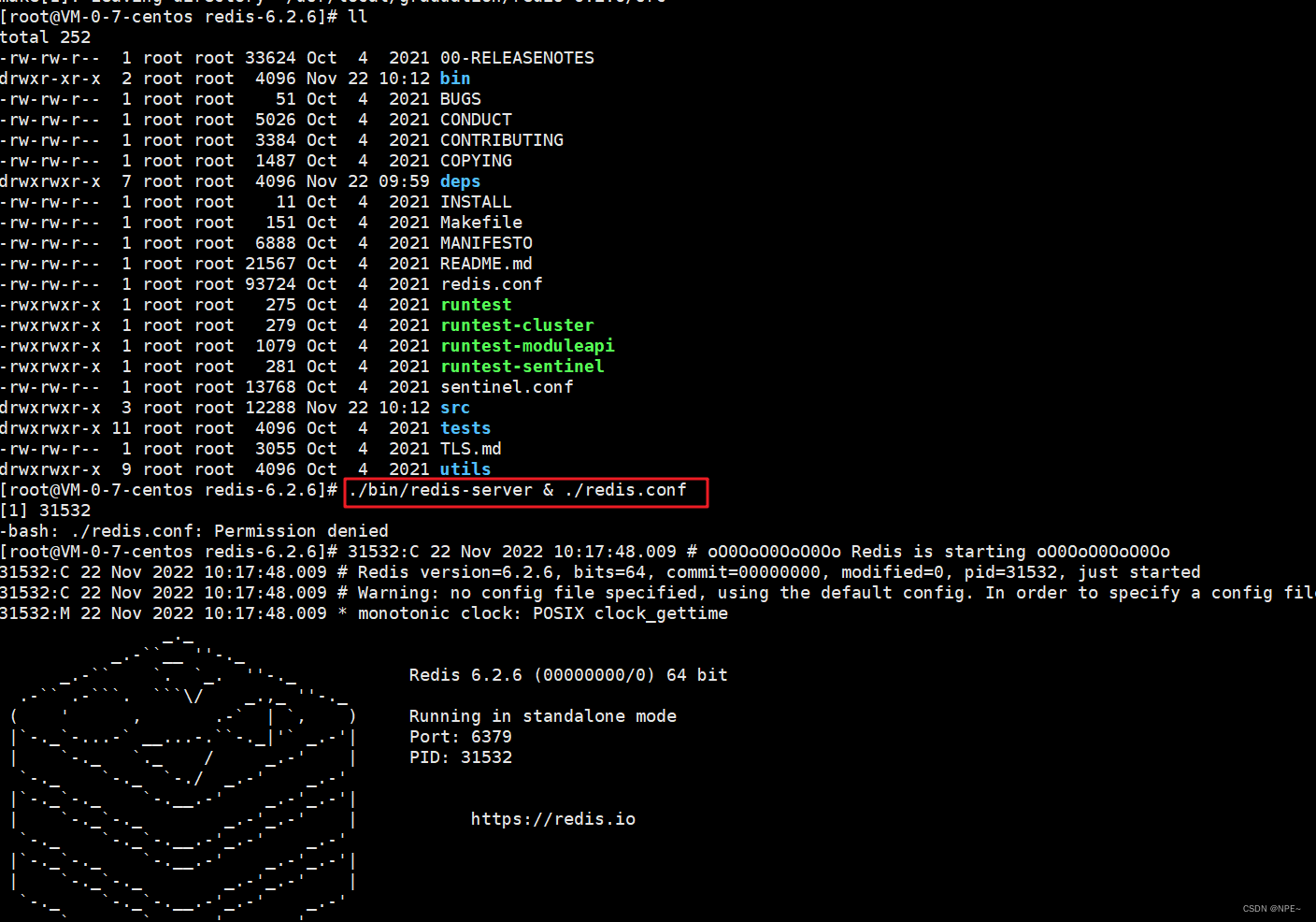
参考文章:https://www.cnblogs.com/hunanzp/p/12304622.html
3 Linux安装docker
前提条件:
-
Docker可以运行在Windows、Mac、CentOS、Ubuntu等操作系统上
-
Docker支持以下的CentOS版本:
-
- CentOS 7 (64-bit)
- CentOS 6.5 (64-bit) 或更高的版本
-
目前,CentOS 仅发行版本中的内核支持 Docker
-
- Docker 运行在 CentOS 7 上,要求系统为64位、系统内核版本为 3.10 以上。
- Docker 运行在 CentOS-6.5 或更高的版本的 CentOS 上,要求系统为64位、系统内核版本为 2.6.32-431 或者更高版本。
- 查看系统内核
uname命令用于打印当前系统相关信息(内核版本号、硬件架构、主机名称和操作系统类型等)。
uname -r
- 查看已安装的CentOS版本信息
cat /etc/redhat-release
满足上面可以安装docker的条件即可安装。
docker官网:
官网:http://www.docker.com
安装手册:https://docs.docker.com/install/linux/docker-ce/centos(CE-社区版)
3.1 安装需要的软件包
yy -utils提供了yy-config-manager相关功能,device-mapper-persistent-data和lvm2是设备映射器驱动程序所需要的。
yum install -y yum-utils \
device-mapper-persistent-data \
lvm2
如果有以下报错信息:
报错:Another app is currently holding the yum lock; waiting for it to exit… 另一个应用程序是:PackageKit 内存:146 M RSS (497 MB VSZ) 已启动: Wed Oct 26 20:20:11 2022 - 00:07之前 状态 :运行中,进程ID:2874 Another app is currently holding the yum lock; waiting for
执行下面命令即可:
rm -f /var/run/yum.pid
3.2 设置docker镜像为阿里云、更新yum索引
①设置docker镜像为阿里云
yum-config-manager --add-repo http://mirrors.aliyun.com/docker-ce/linux/centos/docker-ce.repo
②我们在更新或配置yum源之后,通常都会使用yum makecache 生成缓存,这个命令是将软件包信息提前在本地缓存一份,用来提高搜索安装软件的速度
yum makecache fast
3.3 docker安装即后续配置
①安装docker ce
yum install -y docker-ce
②启动docker
systemctl start docker
③查看docker版本
docker version
④设置docker是否开启自起
#查看服务是否自动启动(是:enabled | 否:disabled)
systemctl list-unit-files|grep docker.service
#设置开机启动:如不是enabled可以运行如下命令设置自启动
systemctl enable docker
#重新加载服务配置
systemctl daemon-reload
#如果希望不进行自启动,运行如下命令设置
systemctl disable docker
#重新加载服务配置
systemctl daemon-reload
⑤如果我们想卸载docker,执行以下命令
systemctl stop docker
yum remove -y docker-ce
rm -rf /var/lib/docker
拓展:有时候,我们需要不同的服务器部署相同的镜像,这个时候我们可以使用docker export / import来对镜像进行导入导出
导出:
docker export f299f501774c > rabbit.tar
导入:
docker import - myrabbit < rabbit.tar
4 Linux安装nginx
nginx安装的时候不指定安装目录,会默认安装到/usr/local/nginx下
①安装所需依赖
yum -y install gcc zlib zlib-devel pcre-devel openssl openssl-devel
②下载nginx安装包并解压
Nginx官网:http://nginx.org/en/download.html
- 可以通过将安装包下载到本地然后上传到服务器上
- 也可以通过wget方式,直接在linux上下载
此处我采用wget方式
//下载tar包
cd /tmp/
wget http://nginx.org/download/nginx-1.13.7.tar.gz
解压:
tar -xvf nginx-1.13.7.tar.gz
③创建目标文件夹
mkdir -p /usr/graduation/nginx
④进入开始下载nginx的文件夹,然后指定编译路径
因为默认会安装在/usr/local/nginx,所以此处需要指明目标文件夹【不指明就安装在/usr/local】
cd /tmp/nginx-1.13.7
./configure --prefix=/usr/graduation/nginx
make && make install
此时在/usr/graduation/nginx下将会生成conf、sbin等文件夹
⑤启动nginx
/usr/graduation/nginx/sbin/nginx -s reload
如果启动报错:
nginx: [error] open() “/usr/graduation/nginx/logs/nginx.pid” failed (2: No such file or directory)
解决办法:
使用nginx -c的参数指定nginx.conf文件的位置
/usr/graduation/nginx/sbin/nginx -c /usr/graduation/nginx/conf/nginx.conf
重启nginx
/usr/graduation/nginx/sbin/nginx -s reload
⑥在浏览器直接输入自己的ip,回车,出现下方页面则表示nginx运行成功
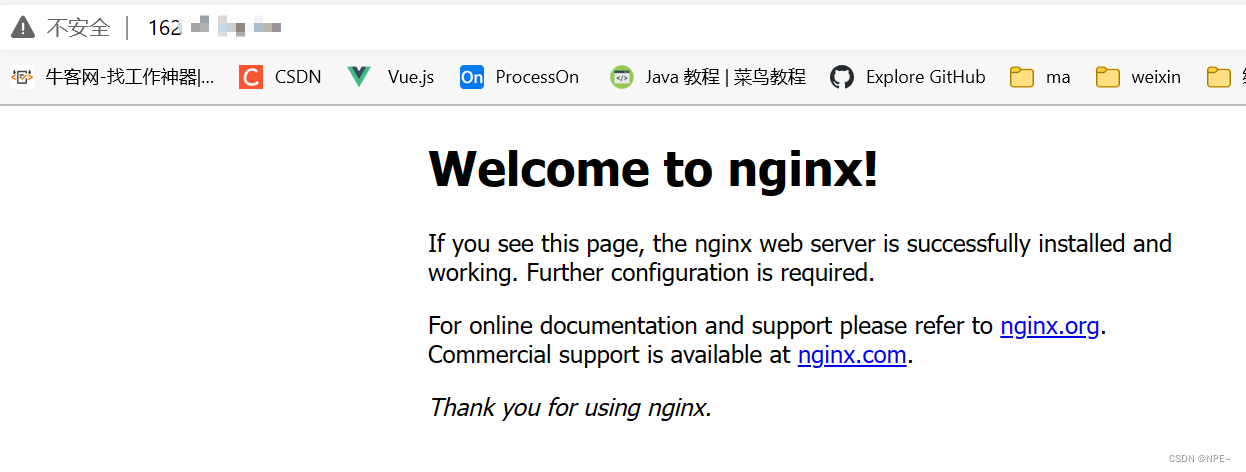
如果此时依然无法访问,那么查看是否防火墙未关闭,或者对应端口未开放
# 查看防火墙状态
systemctl status firewalld
# 关闭防火墙
systemctl stop firewalld
重新输入ip,回车,查看结果
5 Linux安装jdk
5.1 卸载自带的openjdk
卸载linux本身自带的open jdk
查询自带的jdk
rpm -qa |grep java
查询结果:
java-1.8.0-openjdk-1.8.0.65-3.b17.el7.x86_64
java-1.7.0-openjdk-headless-1.7.0.91-2.6.2.3.el7.x86_64
java-1.8.0-openjdk-headless-1.8.0.65-3.b17.el7.x86_64
nuxwdog-client-java-1.0.3-2.el7.x86_64
java-1.7.0-openjdk-1.7.0.91-2.6.2.3.el7.x86_64
java-1.7.0-openjdk-devel-1.7.0.91-2.6.2.3.el7.x86_64
将上面几个文件删除即可
rpm -e --nodeps xxx
rpm -e --nodeps java-1.8.0-openjdk-1.8.0.65-3.b17.el7.x86_64
rpm -e --nodeps java-1.7.0-openjdk-headless-1.7.0.91-2.6.2.3.el7.x86_64
rpm -e --nodeps java-1.8.0-openjdk-headless-1.8.0.65-3.b17.el7.x86_64
rpm -e --nodeps nuxwdog-client-java-1.0.3-2.el7.x86_64
rpm -e --nodeps java-1.7.0-openjdk-1.7.0.91-2.6.2.3.el7.x86_64
rpm -e --nodeps java-1.7.0-openjdk-devel-1.7.0.91-2.6.2.3.el7.x86_64
检查是否还有java
java -version

表明删除成功
5.2 下载及安装步骤
①到官网下载对应版本安装包
https://www.oracle.com/java/technologies/downloads/

当然也可以通过百度网盘访问下载:
网盘下载:https://pan.baidu.com/s/1a5Io5FFPaFek7PMnxd4eJQ
提取码:0915
②创建好对应的java目录并将下载好的jdk传送到linux上
mkdir -p /usr/graduation/jdk
然后将下载好的压缩包通过rz或xftp上传到/usr/graduation/jdk文件夹下
③解压
tar -zxvf jdk-8u271-linux-x64.tar.gz
④配置环境变量
通过vim或vi打开配置文件即可
vim /etc/profile
输入键盘i键,进入编辑模式
将下面内容复制到末尾
注意JAVA_HOME的值是你自己的jdk安装路径
export JAVA_HOME=/usr/graduation/jdk/jdk1.8.0_271/
export PATH=$JAVA_HOME/bin:$PATH
export CLASSPATH=.:$JAVA_HOME/lib/dt.jar:$JAVA_HOME/lib/tools.jar
输入esc退出编辑模式,输入:wq保存并退出
⑤重新加载环境变量
source /etc/profile
⑥验证
java -version

6 Linux安装MySQL8
本文使用的系统是CentOS7
- 安装工作:卸载 MariaDB,下载资源包,检查旧版本 MySQL,解压安装。
- 配置工作:基本设置,创建用户组和用户,数据目录。
- 初始化 MySQL:配置文件,初始化。
- 启动 MySQL:启动服务,登录,修改密码,创建远程连接用户,退出和关闭。
6.1 安装工作
CentOS 7+ 不再默认使用 MySQL 数据库,而是 MariaDB 数据库。【MariaDB :MySQL 的一个分支,主要由开源社区维护。】
直接安装 MySQL 会与 MariaDB 的文件冲突。
安装 MySQL 之前,先卸载自带的 MariaDB。
- 查看版本:有则需要卸载。
rpm -qa|grep mariadb
- 卸载:复制文件名,执行以下指令。
rpm -e --nodeps 文件名
- 确认是否卸载成功
rpm -qa|grep mariadb
- 下载MySQL资源包
- 官网下载:Linux - Generic (glibc 2.12) (x86, 64-bit)
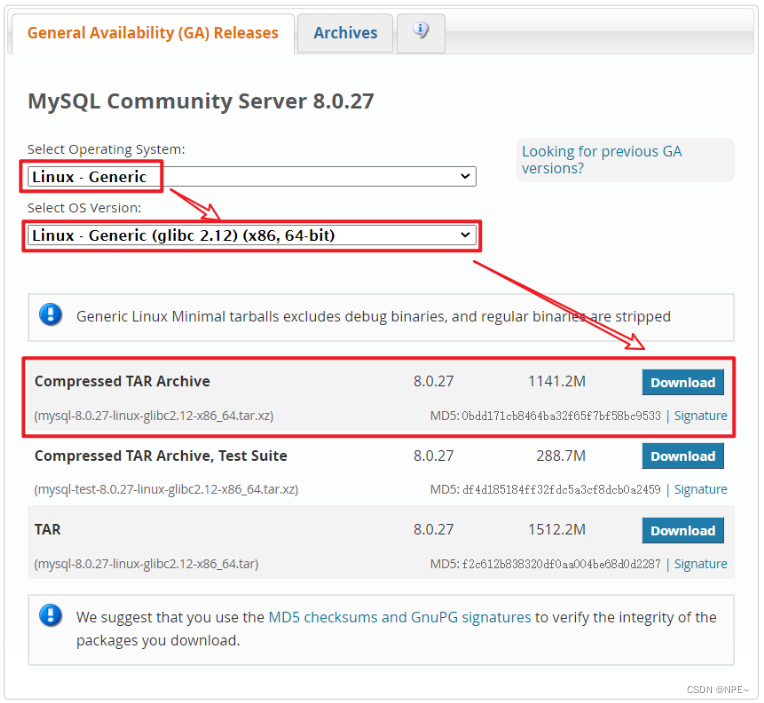
下载成功后上传到linux上【建议放在/usr/local下】
- wget下载
cd /usr/local
# 格式:wget 资源地址
wget https://dev.mysql.com/get/Downloads/MySQL-8.0/mysql-8.0.20-linux-glibc2.12-x86_64.tar.xz
- 检查旧版本MySQL
rpm -qa|grep mysql
-
没有输出:说明当前系统没有安装 MySQL,开始安装。
-
有输出:显示的 MySQL 不是想要的版本,则卸载。
# 停止服务
systemctl stop mysqld
# 卸载
rpm -e --nodeps mysql文件名
- 解压下载的MySQL安装包
# .tar.gz 后缀
tar -zxvf 文件名
# .tar.xz 后缀
tar -Jxvf 文件名
解压完成之后:/usr/local/ 下会生成 MySQL 文件夹。
若没有安装在该目录下,可通过 mv 指令移动到该目录。
【建议将 MySQL 安装在 /usr/local/ 下】
6.2 配置工作
- 重命名文件夹(或创建软连接)
mv 原文件夹名 mysql8
# 软链接
ln -s 文件夹名 mysql8
- 检查mysql用户组和用户是否存在,没有则创建
cat /etc/group | grep mysql
cat /etc/passwd |grep mysql
groupadd mysql
useradd -r -g mysql mysql
- 创建data文件夹并为文件夹授权
cd /usr/local/mysql8/
# 创建文件夹
mkdir data
# 给文件夹授权
chown -R root:root /usr/local/mysql8
# 给文件夹授权
chown -R mysql:mysql /usr/local/mysql8/data/
6.3 初始化MySQL
- 初始化数据库
执行下面命令后,MySQL会自动生成随机密码,需要记录下来,待会登录修改密码会使用
临时密码:root@localhost:后面的那串代码
# 初始化数据库,mysql的bin目录下的mysqld命令
/usr/local/mysql8/bin/mysqld --initialize --user=mysql --basedir=/usr/local/mysql8 --datadir=/usr/local/mysql8/data

2. 创建my-default.cnf并修改权限
cd /usr/local/mysql8/support-files
# 创建文件
touch my-default.cnf
# 修改权限
chmod 777 ./my-default.cnf
- 配置my.cnf
vim /etc/my.cnf
[mysqld]
# Remove leading # and set to the amount of RAM for the most important data
# cache in MySQL. Start at 70% of total RAM for dedicated server, else 10%.
# innodb_buffer_pool_size = 128M
# Remove leading # to turn on a very important data integrity option: logging
# changes to the binary log between backups.
# log_bin
# These are commonly set, remove the # and set as required.
basedir = /usr/local/mysql8
datadir = /usr/local/mysql8/data
socket = /tmp/mysql.sock
log-error = /usr/local/mysql8/data/error.log
pid-file = /usr/local/mysql8/data/mysql.pid
port = 3306
#lower_case_table_names = 1
# server_id = .....
# socket = .....
#lower_case_table_names = 1
max_allowed_packet=32M
default-authentication-plugin = mysql_native_password
#lower_case_file_system = on
#lower_case_table_names = 1
log_bin_trust_function_creators = ON
# Remove leading # to set options mainly useful for reporting servers.
# The server defaults are faster for transactions and fast SELECTs.
# Adjust sizes as needed, experiment to find the optimal values.
# join_buffer_size = 128M
# sort_buffer_size = 2M
# read_rnd_buffer_size = 2M
sql_mode=NO_ENGINE_SUBSTITUTION,STRICT_TRANS_TABLES
如果后期mysql运行报错:
可以直接到log-error = /usr/local/mysql8/data/error.log目录下直接查看错误日志
命令:cat /usr/local/mysql8/data/error.log
- 设置开机自启
进入/usr/local/mysql8/support-files进行设置
cd support-files/
cp mysql.server /etc/init.d/mysql
chmod +x /etc/init.d/mysql
- 注册mysql服务并检测
- 注册服务
chkconfig --add mysql
如果命令没有,则需要处理chkconfig
rpm -aq |grep chkconfig
export PATH=/sbin:$PATH
chkconfig
echo $PATH
PATH="$PATH":/sbin
echo $PATH
- 检测是否注册成功
chkconfig --list mysql
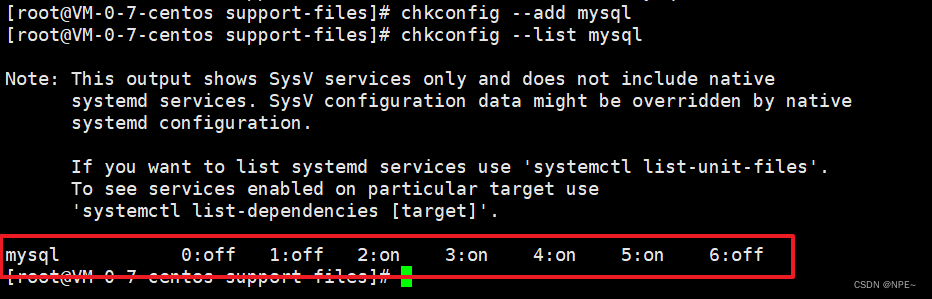
6. 添加路径
vim /etc/ld.so.conf
# 添加如下内容:
/usr/local/mysql8/lib
- 配置环境变量
# 配置环境变量
vim /etc/profile
添加如下内容:
# 添加如下内容:
# MYSQL ENVIRONMENT
export PATH=$PATH:/usr/local/mysql/bin:/usr/local/mysql8/lib
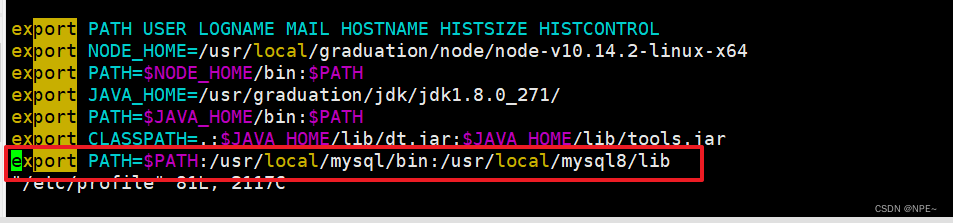
刷新配置文件:
# 系统重新加载配置文件,记得一定要
source /etc/profile
6.4 启动MySQL
- 启动MySQL,修改登录密码
service mysql start
执行登录命令:
mysql -uroot -p
如果报错:
mysql: command not found
建立软链接即可
ln -s /usr/local/mysql8/bin/mysql /usr/bin
然后重新执行上面的登录命令。

mysql的登录密码是隐藏的,只需要将开始自动生成的密码输入即可【6.3初始化MySQL的第一步所生成的密码】
- 重置密码
alter user 'root'@'localhost' identified by 'kid412';
- 开启Navicat远程连接
- 选择mysql数据库
use mysql;
- 查看具体配置
select host, user, authentication_string, plugin from user;
- 修改root密码
alter user 'root'@'%' identified with mysql_native_password by 'kid412';
- 刷新权限
flush privileges;
- 退出,测试
exit

7 Linux安装Go开发环境
详细步骤:https://editor.csdn.net/md/?articleId=130175889
7.1 下载安装包
安装包下载地址为:https://go.dev/dl/。
如果打不开可以使用这个地址:https://golang.google.cn/dl/。
| 操作系统 | 包名 |
|---|---|
| Windows | go1.4.windows-amd64.msi |
| Linux | go1.4.linux-amd64.tar.gz |
| Mac | go1.4.darwin-amd64-osx10.8.pkg |
| FreeBSD | go1.4.freebsd-amd64.tar.gz |
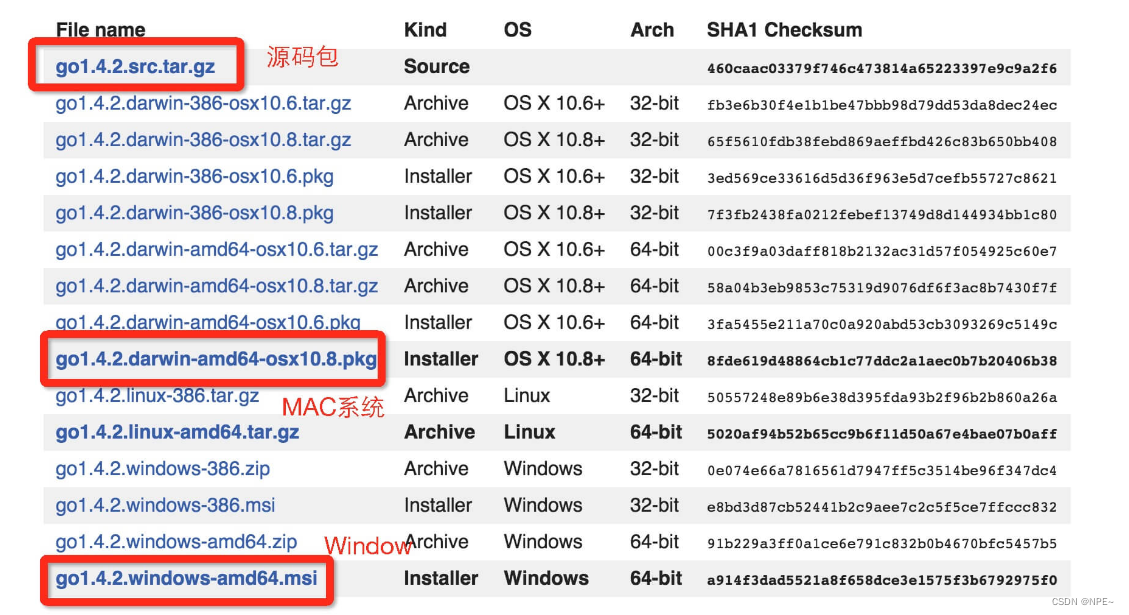
本文主要以Linux为例,下载好之后通过xftp传到linux上,或者直接通过wget下载。
1、下载二进制包:go1.19.9.linux-amd64.tar.gz。
2、将下载的二进制包解压至 /usr/local目录。
tar -C /usr/local -xzf go1.19.9.linux-amd64.tar.gz
7.2 添加环境变量
我们可以编辑 ~/.bash_profile 或者 /etc/profile,并将以下命令添加该文件的末尾,这样就能使go环境永久生效了:
vim /etc/profile
# 按i进入插入,添加下面的命令
export GOROOT=/usr/local/go #设置为go安装的路径,有些安装包会自动设置默认的goroot
export GOPATH=/usr/local/goPro #默认安装包的路径
export PATH=$PATH:$GOROOT/bin:$GOPATH/bin
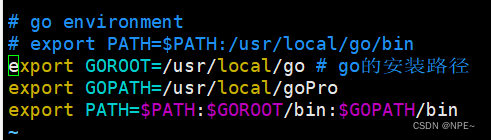
刷新环境变量:
source ~/.bash_profile
或
source /etc/profile
查看安装结果:
go version

测试:初始化一个模块
cd /usr/local/goPro
go mod init ziyi.com/goPro

我们在添加完mod文件之后,编写好main.go代码,go run main.go执行代码,发现报错:

原因:
在 Go 1.16 及更高版本中,
go命令不再支持在$GOPATH目录下使用 Go Modules。它默认使用 Go Modules,而不依赖于$GOPATH。因此,在$GOPATH目录下执行go mod init命令会引发错误。你可以将项目移到其他位置(不在$GOPATH下),然后在该位置执行go mod init命令。
解决办法:
- 关闭模式MODULE,执行
go env -w GO111MODULE=off(不推荐) - 删除go.mod文件,然后到其他文件目录下执行
go mod init ziyi.com/main命令

7.3 设置国内镜像代理
go默认的PROXY会从github上下载代码,但是国内访问很容易超时,因此我们可以设置国内镜像
# 设置国内镜像
go env -w GOPROXY=https://goproxy.cn,direct
# 查看是否设置成功
go env
参考文章:
https://www.cnblogs.com/secretmrj/p/15600144.html





















 1895
1895











 被折叠的 条评论
为什么被折叠?
被折叠的 条评论
为什么被折叠?








